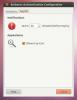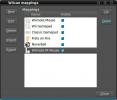Cum se editează datele Exif foto pe Linux
Datele Exif sunt metadate încorporate în fotografii. Aceste metadate includ viteza ISO, viteza obturatorului, informații despre cameră, dimensiunile fotografiei, locul în care a fost făcută și așa mai departe.
Aceste metadate, în cea mai mare parte, sunt adăugate automat de cameră. De obicei, datele foto Exif sunt exacte, dar pot apărea greșeli. Dacă sunteți un utilizator Linux și un fotograf pasionat și doriți să știți cum să editați aceste metadate, urmați împreună acest ghid. În el, vă vom arăta cum să editați datele Exif foto pe Linux!
Instalarea XnViewMP
Mulți dintre editorii de fotografii care vin pe mediile desktop Linux pot edita datele Exif din fotografii. Cu toate acestea, accesarea acestor funcții de editare poate fi confuză și fiecare desktop are o aplicație foto diferită. Așadar, în loc să explicăm cum să editați metadatele Exif în fotografii în 5 aplicații de imagine diferite, vom apela în schimb la programul XnViewMP. Este un instrument Linux universal care simplifică schimbarea metadatelor fotografiilor.
Instalarea XnViewMP pe Linux este destul de ușoară, deoarece dezvoltatorii au o Pachetul DEB (pentru Debian/Ubuntu) și o AppImage (pentru utilizatorii Linux generici). Pentru a începe instalarea XnViewMP pe computerul dvs. Linux, deschideți o fereastră de terminal apăsând Ctrl + Alt + T sau Ctrl + Shift + T pe tastatură.
Cu fereastra terminalului deschisă și gata de funcționare, urmați instrucțiunile de instalare din linia de comandă de mai jos, care corespund distribuției Linux pe care o utilizați.
Ubuntu
Pentru a instala XnViewMP pe computerul Ubuntu, mai întâi va trebui să descărcați versiunea DEB a aplicației. Pentru a face acest lucru, utilizați următoarele wget comanda downloader într-o fereastră de terminal.
wget https://download.xnview.com/XnViewMP-linux-x64.deb
După descărcarea pachetului XnViewMP DEB de pe internet, instalarea poate începe. Folosind Apt comanda, încărcați programul.
sudo apt install ./XnViewMP-linux-x64.deb -y
Debian
Pentru ca XnViewMP să funcționeze pe un sistem Debian Linux, începeți prin a descărca versiunea DEB a programului. Pentru a descărca pachetul DEB, utilizați următoarele wget comanda de mai jos.
wget https://download.xnview.com/XnViewMP-linux-x64.deb
Când versiunea DEB a XnViewMP s-a terminat de descărcat, utilizați dpkg comandă pentru a o configura pe sistemul dvs. Cu toate acestea, fiți avertizat că pot apărea probleme de dependență.
sudo dpkg -i XnViewMP-linux-x64.deb
The dpkg comanda ar trebui să instaleze programul bine. Dacă apar erori, vă rugăm să urmați ghidul nostru despre erorile de dependență Debian pentru a învăța cum să corectezi problema.
Arch Linux
Dezvoltatorii XnViewMP nu au o versiune oficială Arch Linux. Acestea fiind spuse, programul este în AUR, așa că vom demonstra cum să-l instalăm.
Pentru a începe, trebuie să instalați pachetele „Git” și „Base-devel” pe sistemul dumneavoastră.
sudo pacman -S git base-devel
Cu pachetele „Git” și „Base-devel” instalate, utilizați comenzile de mai jos pentru a instala ajutorul Trizen AUR. Această aplicație va face mult mai ușoară configurarea aplicațiilor precum XnViewMP din AUR.
clona git https://aur.archlinux.org/trizen.git cd trizen makepkg -sri
Când Trizen este configurat, utilizați trizen -S comandă pentru a instala XnViewMP
trizen -S xnviewmp
Fedora/OpenSUSE/Generic Linux
XnViewMP are o versiune AppImage, care este perfectă pentru utilizatorii Fedora, utilizatorii OpenSUSE și cei din distribuții Linux mai puțin cunoscute. Pentru ca aplicația AppImage să funcționeze, introduceți comenzile de mai jos.
mkdir -p ~/AppImages cd ~/AppImages wget https://download.xnview.com/XnView_MP.glibc2.17-x86_64.AppImage sudo chmod +x XnView_MP.glibc2.17-x86_64.AppImage ./XnView_MP.glibc2.17-x86_64.AppImage
Editați datele Exif ale fotografiilor
Pentru a edita datele Exif ale fotografiei, începeți prin a lansa aplicația XnViewMP pe desktopul Linux. Când aplicația este deschisă, urmați instrucțiunile pas cu pas prezentate mai jos.
Pasul 1: Găsiți bara laterală „Foldere” în secțiunea din stânga a aplicației. Derulați prin lista de foldere și găsiți directorul principal.
Pasul 2: Faceți clic pe săgeata de lângă „Acasă” pentru a dezvălui subdosarele. Apoi, căutați prin subdirectoare până când găsiți directorul care conține fotografiile pe care doriți să le editați și faceți clic pe el cu mouse-ul.

Pasul 3: După ce ați selectat folderul cu fotografii, XnViewMP vă va afișa fotografiile din interiorul respectivului folder într-o listă descendentă. Priviți această listă și alegeți imaginea pe care doriți să o editați.

Pasul 4: Faceți clic dreapta pe fotografia selectată cu mouse-ul pentru a afișa meniul de clic dreapta.

Pasul 5: Căutați prin meniul de clic dreapta pentru opțiunea „Editați ITPC/XMP” și selectați-o cu mouse-ul. După selectarea acestei opțiuni, pe ecran va apărea o fereastră de editor de metadate.
Pasul 6: În fereastra editorului de metadate, veți vedea mai multe file. Aceste file sunt „Letitură”, „Cuvinte cheie”, „Categorii”, „Credite”, „Stare”, „Dată/Oră”, „Sursă” și „Opțiuni”.

Căutați prin diferitele file pentru a edita (sau adăuga) metadate la fotografie.
Pasul 7: Faceți clic pe butonul „Scrie” din secțiunea din dreapta jos a ferestrei editorului de metadate pentru a salva modificările.
Repetați acest proces de câte ori doriți pentru a modifica metadatele Exif ale fotografiei.
Căutare
Postări Recente
Cum să salvați și să restaurați panoul dvs. în Ubuntu Linux
Dacă sunteți un utilizator nou Ubuntu, este foarte posibil să fiți ...
Monitorizați biletele de autentificare Kerberos în Ubuntu Linux cu autentificare de rețea
Kerberos este un protocol de autentificare a rețelei de calculatoar...
Wiccan Hărți Wiimote-ul dvs. către Ubuntu Linux pentru control de la distanță
Controlul mișcării Nintendos Wiimotele au revoluționat într-adevăr ...